1、打开想要制作进度条数据表的工作表。

2、先选中C2单元格,按Ctrl + Shift + 下方向键,选中C列中的所有数据

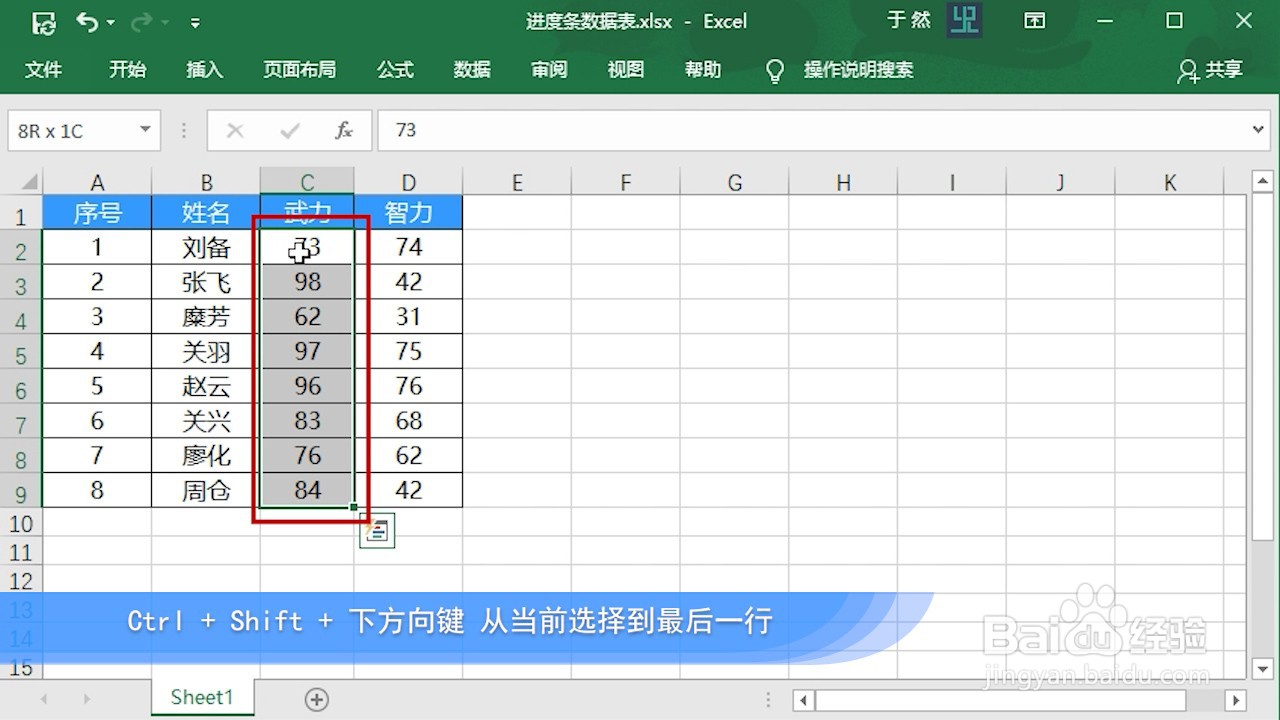
3、切换到开始选项卡。在“样式”工具组中,找到“条件格式”按钮
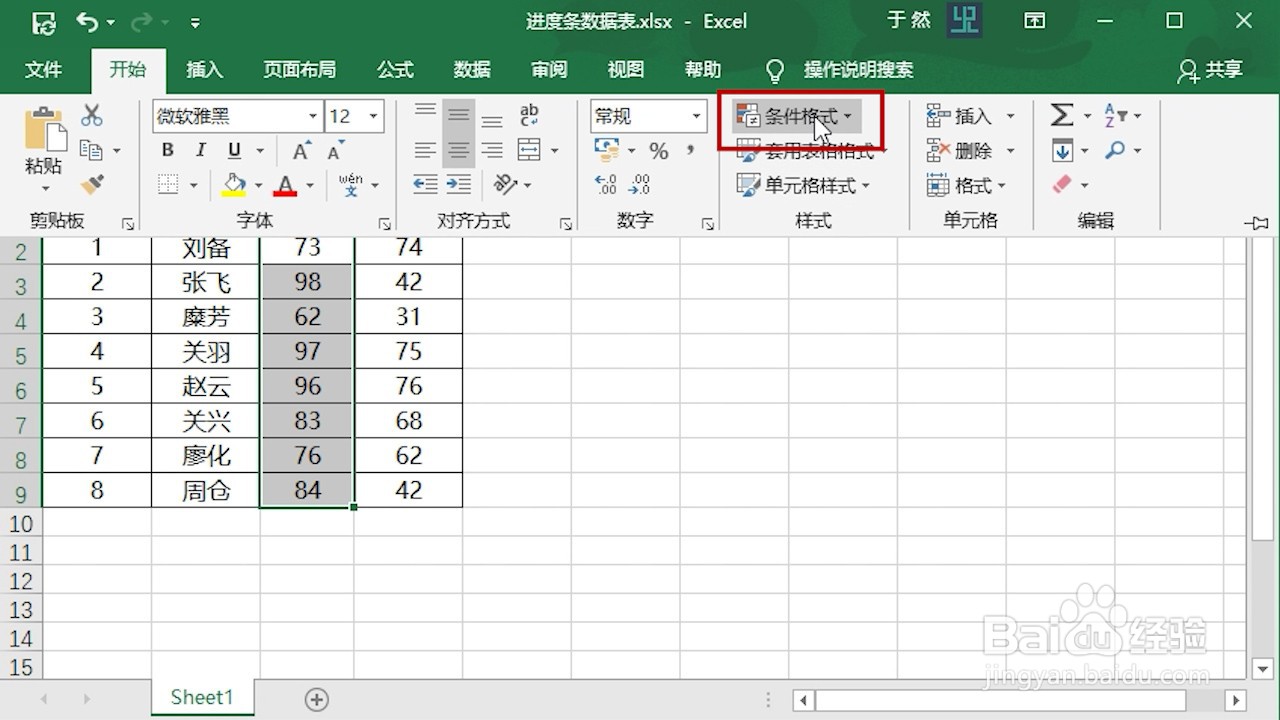
4、再找到“数据条”选项。选择一个想要的样式和颜色。此时进度条数据表就制作好了


5、还可以通过“数据条”中的其它规则,来更改数据条显示的颜色和样式

6、比如本案例中,将数据条的深蓝颜色改为浅蓝颜色


7、如果想要清除掉制作好的进度条,可以通过使用“条件格式”中的,“清除规则”选项
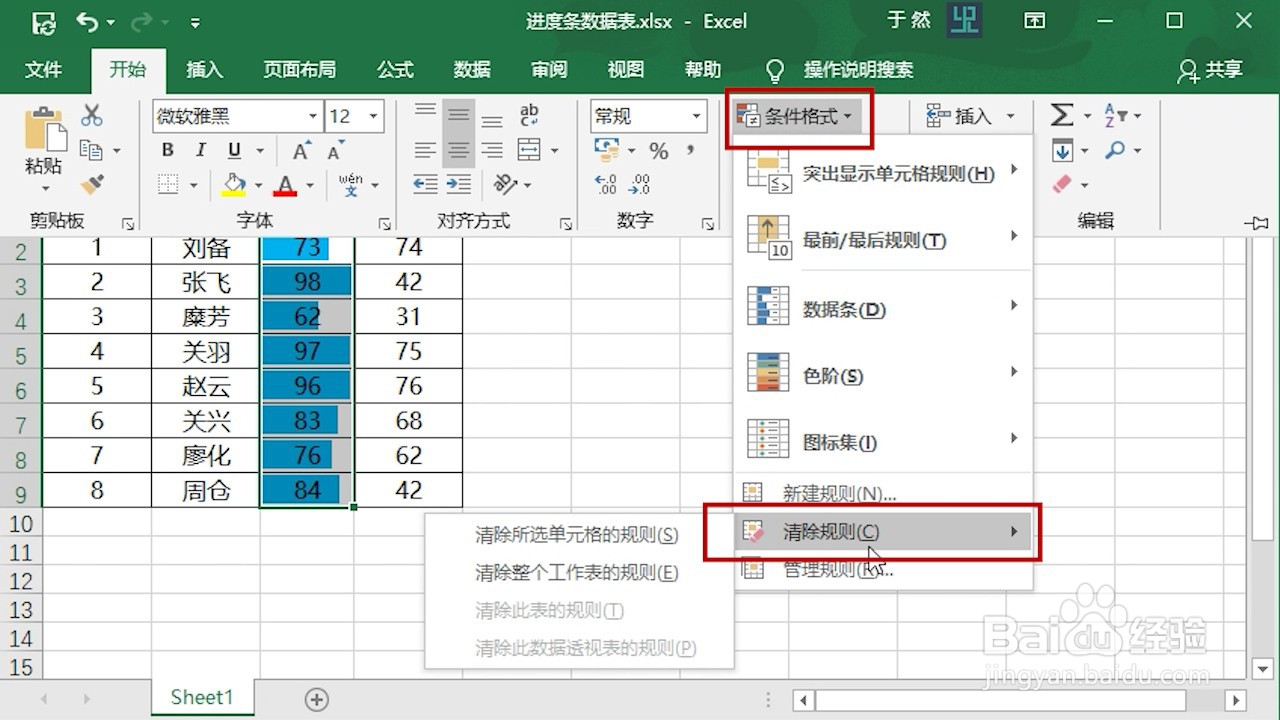
8、根据自己的需要选择清除掉所有规则,还是所选单元格的规则

